Để thực hiện copy nhạc từ iphone vào máy tính bằng iTunes thì khá phức tạp. Sau đây mình sẽ chỉ cách copy nhạc từ iphone vào máy tính sử dụng iPod PC Transfer.
Phần mềm iPod PC Transfer
iPod PC Transfer là phần mềm chuyên nghiệp cho phép bạn sao chép và di chuyển danh sách nhạc, video từ iPod của bạn sang máy tính và ngược lại một cách nhanh chóng và an toàn.
iPod PC Transfer là công cụ mạnh mẽ giúp bạn copy nhạc, video từ thiết bị iPod, iPhone sang máy tính; hoặc di chuyển các danh sách nhạc, video đến thư viện iTunes của iPhone hoặc iPod của bạn.
Tốc độ sao chép và di chuyển nhanh chóng và an toàn các tập tin âm thanh hoặc hình ảnh sẽ khiến bạn yên tâm khi sử dụng chương trình này. Tốc độ hỗ trợ lên đến hàng nghìn bài hát chỉ trong vòng nửa tiếng đồng hồ.
Một số tính năng chính của iPod PC Transfer:
– Sao chép, di chuyển tập tin âm thanh, video từ iPod, iPhone vào máy tính.
– Chuyển bài hát, video, danh sách nhạc từ iPod, iPhone vào thư viện iTunes.
– Hỗ trợ khả năng tìm kiếm tập tin thông minh.
– Tự động phát hiện khi iPhone, iPod plug-in.
– Tốc độ sao chép nhanh chóng và an toàn nhất.
Cách copy nhạc từ iphone vào máy tính sử dụng iPod PC Transfer
Bước 1. Download phần mềm PC Tranfer tại đây.
Bước 2. Cài đặt thì đơn giản rồi. Bạn cứ Next là được. Mình không hướng dẫn phần này nữa nhé!
Bước 3. Kết nối iPhone, iPad với máy tính qua cổng USB. Bật phần mềm sẽ hiển thị danh sách bài nhạc. Bạn chỉ việc chọn > Nhấn Transfer
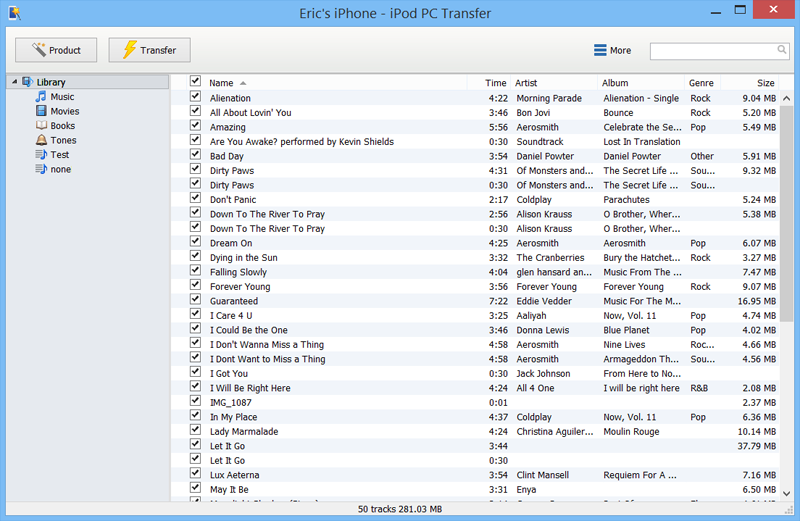
Bước 4. Chọn đường dẫn nơi lưu file nhạc rồi nhấn Nhấn Start Transfer là xong.

Chúc các bạn thành công!

![Hướng dẫn kích hoạt Theme Flatsome [Update]](https://tapchiai.net/wp-content/uploads/2021/09/Screenshot-2021-08-05-at-12.28.49-350x250.png)





